Paso 4: Extraer y copiar el texto
Una vez que se complete el proceso de escaneo, verá que el texto de la imagen comienza a resaltarse. Resalte la parte del texto que desea copiar con el cursor, luego haga clic en la opción “Copiar texto” que aparece en la pantalla. En unos segundos, el texto se copiará en el portapapeles de su computadora, listo para usar.
Características que se pueden utilizar:
- Selección automática: Google Lens detecta automáticamente todo el texto.
- Selección manual: Bloquea áreas de texto específicas con el ratón.
- Haga clic en “Copiar texto” (o “Copiar texto”).
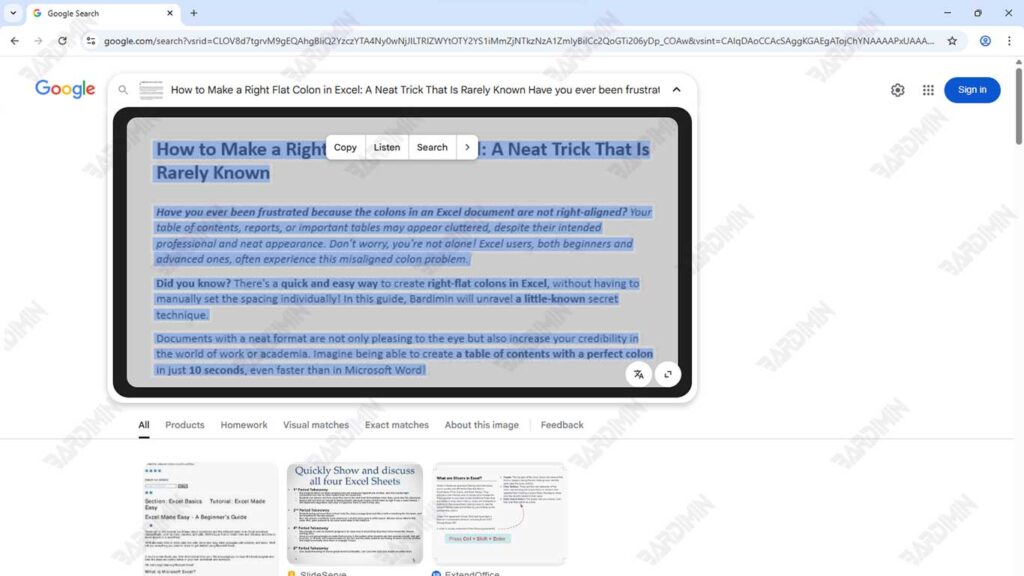
Otros artículos interesantes
Paso 5: Pegar en el documento
El último paso, abra la aplicación de documentos de su elección, como:
- Microsoft Word/Google Docs: Para edición avanzada.
- Notepad: Limpia el formato original.
- Email/WhatsApp Web: Compartido al instante.
Luego presione Ctrl + V para pegar el texto copiado. Por ejemplo, el texto de la foto de la receta de un médico o una imagen de una nota de clase ahora se puede editar, formatear o guardar directamente en forma de documento digital.

